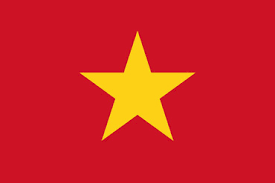Hướng dẫn chi tiết các bước cài đặt Drupal 8 hạn chế phát sinh lỗi trong quá trình thực hiện!
CÁC BƯỚC CÀI ĐẶT DRUPAL 8
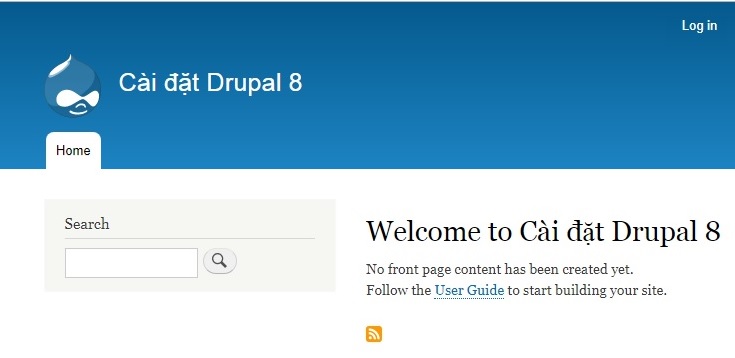
Để cài đặt Drupal 8 trên máy tính của bạn, đầu tiên bạn phải cài đặt máy tính của bạn như một WebServer, muốn làm được điều này cách nhanh nhất là bạn cài ứng dụng Wampserver hoặc Xampp... Khi cài Wampp hoặc Xampp bạn nên chọn bản 64bit cho Windows và phiên bản có tích hợp PHP 7.2 trở lên. Việc này với bất kỳ lập trình viên PHP nào cũng đều quá đơn giản và phổ biến rồi. Nếu bạn là người lần đầu tiên tiếp xúc với PHP thì bạn có thể Google tìm hiểu và tự cài đặt Wampserver hoặc Xampp nhé.
1. Để cài đặt Drupal 8, bạn truy cập trang web drupal.org download phiên bản cài đặt về máy tính hoặc nhấn vào link sau:
https://www.drupal.org/project/drupal/releases/8.7.8
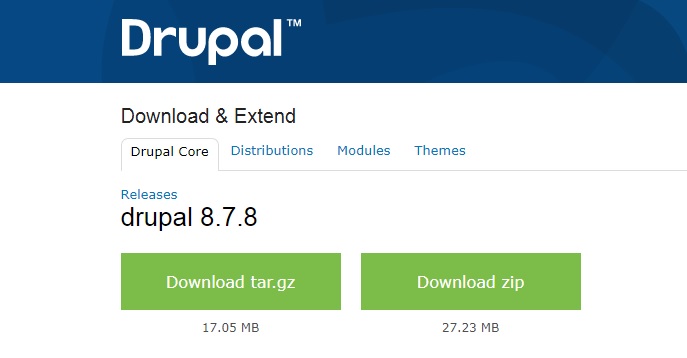
2. Giải nén file bạn vừa download và giải nén vào một thư mục gốc trong webserver như ảnh dưới
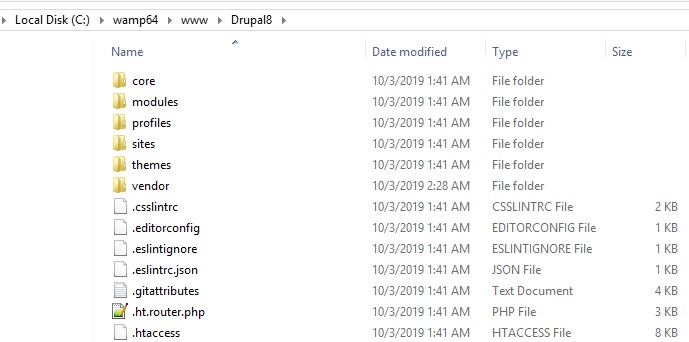
3. Trước khi tiến hành cài đặt bạn tạo sẵn một datatabase cho Drupal lưu lại cơ sở dữ liệu như sau:
Vào đường dẫn http://localhost/phpmyadmin để tiến hành tạo DatabaseName, UserName và Password như mô tả trong hình.
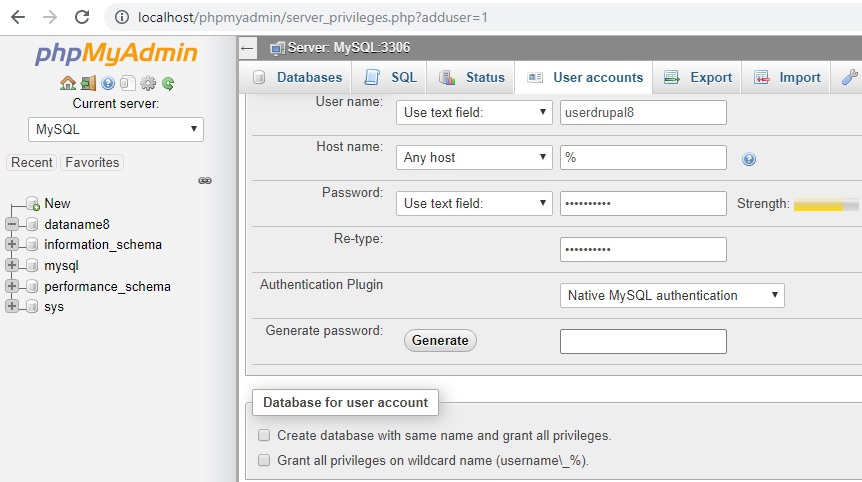
4. Để tránh lỗi phát sinh trong quá trình cài đặt bạn nên thay đổi cấu cấu hình chuẩn của PHP trong file php.ini bằng cách vào thư mục cài đặt Wampp Server:

C://Wampp64/apache/apache2.4.39/bin/php.ini thay đổi một số thông tin cấu hình như sau:
max_execution_time = 300
max_input_time = 120
max_input_vars = 5000
upload_max_filesize = 8M
Chú ý: Nếu về sau các bạn có sử dụng Ajax với việc submit form gồm nhiều trường thì bạn có thể thay đổi luôn thông số max_allowed_packet = 1G trong file my.cnf của Mysql. Việc làm này tránh về sau bạn vào quản trị update thông tin bị lỗi, rất nhiều Coder lâu năm khi update submit form bị lỗi mà đọc thông báo cũng không biết được là do phát sinh từ đâu.
Sau đó lưu lại và Restart all service.
5. Để bắt đầu cho tiến trình cài đặt bạn truy cập vào trình duyệt web Chrome hoặc firefox và gõ đường dẫn:
http://localhost/drupal8/core/install.php
Các bước tiếp theo bạn chỉ cần click Save and continue theo thứ tự các hình như bên dưới.
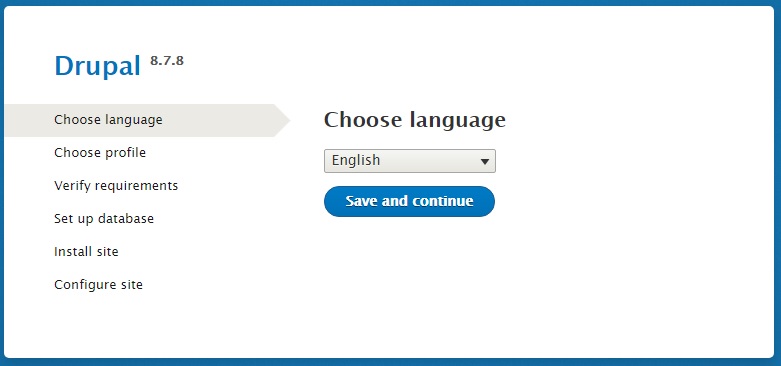
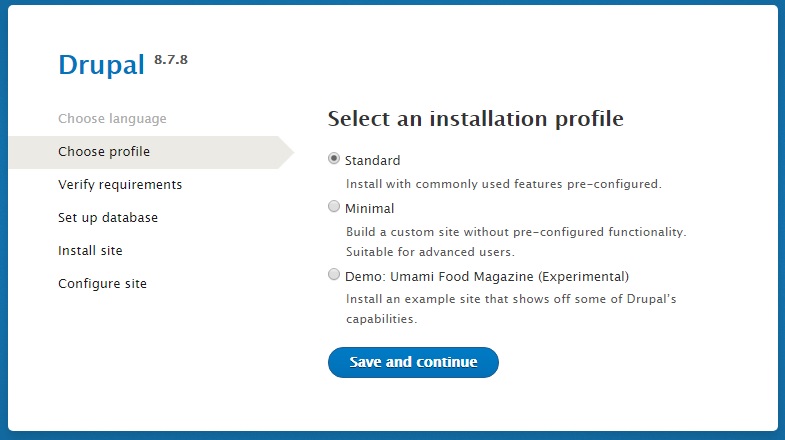
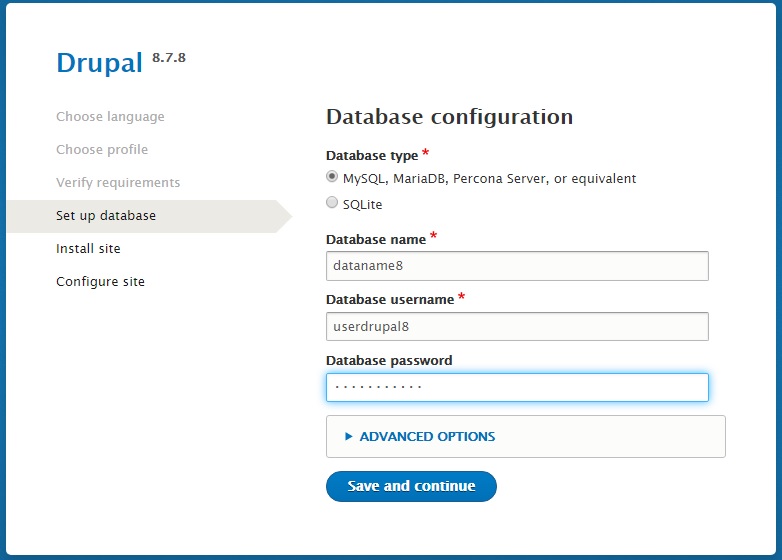
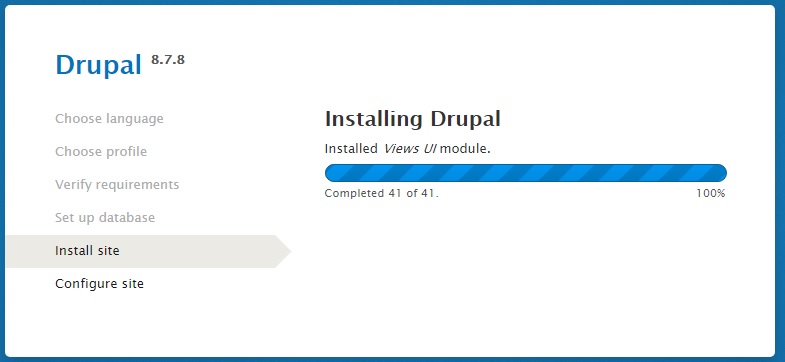
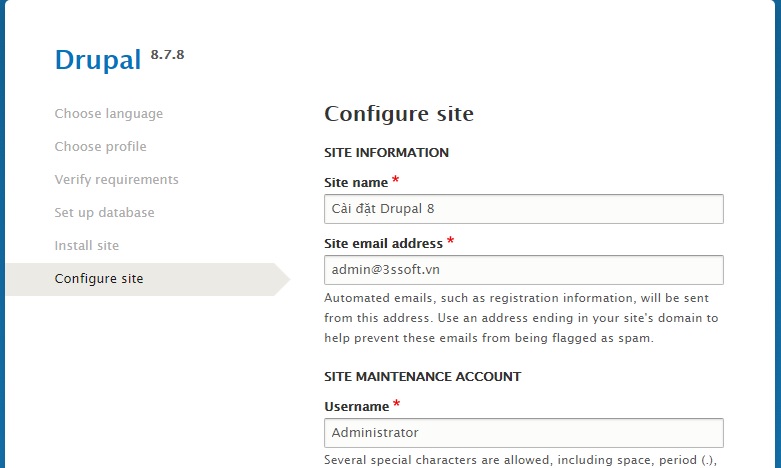
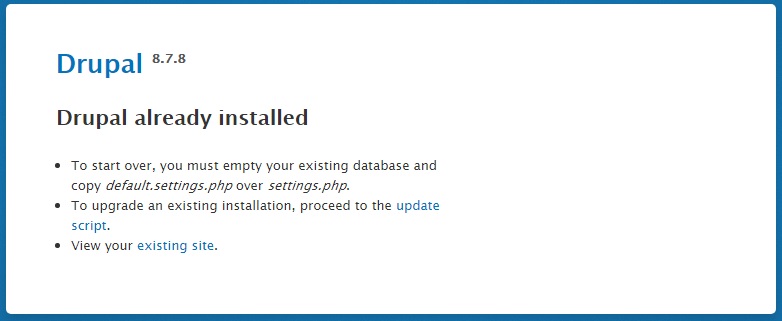
6.Quá trình cài đặt đã hoàn tất.
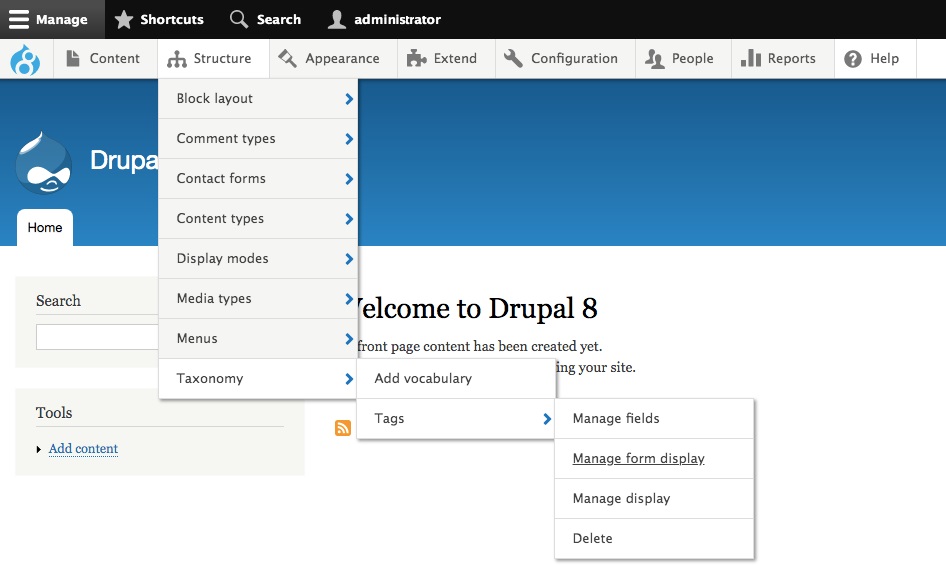
Giờ bạn có thể vào quản trị Dashboard và tự "Thiết kế website bằng Drupal 8" cho riêng mình rồi!
Hoặc bạn cũng có thể tham khảo một số bài viết theo link sau:
Chú ý:
Bạn có thể gặp trường hợp truy cập vào hệ thống quản trị với đường dẫn http://localhost/drupal8 theo như quá trình cài đặt, nhưng khi click vào các menu trên hệ thống lại gặp lỗi, bạn không thể thao tác được với bất cứ mục nào thì có thể bạn phải làm thêm 1 vài bước nhỏ nữa là:
Bạn nên tạo một tên miền ảo và ánh xạ với thư mục chứa code.
Ví dụ bạn tạo một tên miền ảo drupal8.vn:
Bằng cách vào thư mục C:\Windows\System32\drivers\etc và mở file hosts và thêm 1 dòng ở cuối file này như sau và lưu lại:
127.0.0.1 drupal8.vn
Tiếp theo là bạn thêm 1 đoạn như bên dưới vào cuối file "httpd-vhosts.conf" trong thư mục C:\wamp64\bin\apache\apache2.4.39\conf\extra như sau để ánh xạ thư mục chưa code với tên miền:
<VirtualHost *:80>
DocumentRoot "C:/wamp64/www/Drupal8"
ServerName drupal8.vn
<Directory "C:/wamp64/www/Drupal8">
AllowOverride All
Order allow,deny
Allow from all
</Directory>
</VirtualHost>
Tất cả đã xong. Giờ bạn lưu lại và khởi restart lại dịch vụ Apache và đăng nhập với đường dẫn http://drupal8.vn thử xem nhé!
Chúc bạn thành công!
Tự thiết kế website bằng Drupal 8